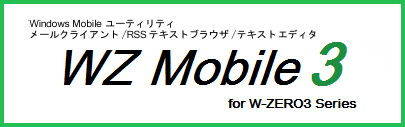2. WZ Mobile 3の操作
WZ Mobileは、Windows Mobileの標準的なアプリケーションとは操作が異なる場合があります。
WZ Mobile 3の起動と基本設定
メーラーを起動するには、スタートメニュー→プログラム→→WZ Mobile3 Mailの順で操作します。
エディタを起動するには、スタートメニュー→プログラム→→WZ Mobile3 Editorの順で操作します。
WZ Mobileのプログラムは「Program Files」フォルダの「wzm3」フォルダにあります。以後、このフォルダをWZMフォルダと呼びます。
文字の大きさやキー定義(Windows,VZライク,MIFES,Emacsライクから選択できます)の設定は基本設定で行います。「メニュー」から「画面|基本設定」コマンドを実行します。
※キー定義の設定は、WZ Mobileの全画面に反映されます。ダイヤログボックスや1行のテキストボックス、リストボックスにも設定したキー定義が使われます。特に下記のカットアンドペーストの操作は、Windows Mobileと異なりますのでご注意ください。
※リストボックスでは、VZ,MIFES,EmacsキーでもWindowsキーと同じく[Shift+方向]キーおよび[Ctrl+C],[X],[V]キーによるカットアンドペーストが可能です。
※W-ZERO3にはページアップダウンキーがありませんが、WZ Mobileでは[Ctrl+Up]/[Down]キーで代用できます。[Ctrl+Left]/[Right]キーはページ単位で左右にスクロールします。
■カットアンドペースト等の操作
| コマンド | Windows | VZ | MIFES |
| 選択開始 | Shift+方向キー | Ctrl+B (Ctrl+0) | Ctrl+6 |
| コピー | Ctrl+C | Ctrl+KK | Ctrl+8 |
| カット | Ctrl+X | Ctrl+Y (Ctrl+8) | Ctrl+7 (Ctrl+4) |
| 貼り付け | Ctrl+V | Ctrl+KC | Ctrl+9 |
| アンドゥ | Shift+BS | 同左 | 同左 |
IMEの操作
IMEのオンオフは、[Shift+文字]キーでおこないます。[Shift]キーは[文字]キーを離すまで押します。
お使いの機種とIMEによっては、この操作ができないことがあります。このときは、[文字]キーを[A]になるまで数回押します。
IMEがオンのときはステータスバーに『あ』と表示され、ローマ字かな入力ができます。IMEがオフの時はステータスバーに『A』と表示され、半角英文字が直接入力できます。他の入力モードにするには、[文字]キーを押します。
IMEのバーを出すにはステータスバーの「あ」や「A」をタップします。ステータスバーの中央にIMEのバーが表示されます。この状態で[文字]キーを押すと全角カタカナ入力モードなどにできます。
※1回タップしても表示されないときは、再度タップします。ダイアログの表示中はタップしてからIMEのバーが表示されるまでに間が空くことがあります。
IMEバーの「A」をタップするとソフトキーボードが表示されます。IMEバーを消すには、ステータスバーのIMEバー以外をタップします。
メニューの操作
右側のソフトキーを押すとメインのメニューを表示します。ステータスバーの右横の「メニュー」をタップして表示することもできます。
左側のソフトキーは状況に応じたメニューを出します(タップ&ホールドで出るメニューとは異なります)。ステータスバー左横の「エディタ」等の表示をタップして表示することもできます。
メニューを表示しているときは、ソフトキーは[ESC]キーとして働き、メニュー表示を取り消します。[OK]ボタンは[Enter]キーとして働き、メニューコマンドを選択する動作をします。
左ソフトキーを2回早押しすると、「頁モード」のON/OFFをおこないます。
頁モードがONのときはステータスバーに[頁]マークが表示されます。このときに[↑]/[↓]キーを押すと、ページアップ/ダウンします。[←]/[→]キーを押すと横スクロールします。
右ソフトキーを2回早押しすると、カーソル移動のメニューを表示します。
メニューから「ズーム」コマンドを選ぶと、縮小表示モードのON/OFFをおこないます。縮小表示モードがONのときはステータスバーに「Z」マークが表示され、小さいフォントで文字が表示されます。
ダイアログの操作
WZ Mobileのダイアログは、Windows Mobileと動作が異なる場合があります。
ダイアログ表示中にタイトルバーの[OK]ボタンをタップすると、ダイアログをOKして閉じます。
ダイアログ表示中は、左ソフトキーは操作メニューとして働きます。右ソフトキーは、OKかキャンセルのメニューを表示します。
下記の操作をおこなうと、[Tab]キーの代わりに[←]/[→]/[↑]/[↓]キーで別の項目に移動します。
-
エディトボックスの左端で[←]キーを押す。
エディトボックスの右端で[→]キーを押す。
絞り込みの操作
WZ Mobileのリストボックスは絞り込みがおこなえます。
リストボックスで英字キーを押すと、その文字を含む行を絞り込んで一覧表示します。続けて2文字目の英字キーを押すと更に絞り込みます。
[Esc]キーで絞り込みの解除、[Bs]キーで絞り込み文字を1つ消します。
IMEから日本語を入力して[Enter]キーを押して、日本語で絞り込むこともできます。
絞り込み中はリストボックスの右上隅に次のように表示されます。
−絞り込み文字
メール一覧でE-Mailアドレスの一部を入れて絞り込んだり、履歴でファイル名の一部を入れて絞り込むと便利です。
アンインストール
アンインストールするには、WZ Mobileをインストールしたフォルダをすべて削除します。
WZ MobileはレジストリやWindowsのシステムフォルダに書き込みや追加はおこないません。
メーラーの受信メールやノートを削除するには、ベースフォルダをすべて削除します。
スタートメニューのプログラムアイコンを削除するには、ファイルエクスプローラを起動し、マイデバイス→Windows→スタートメニュー→プログラムの順でフォルダを開いて、ファイル一覧からWZ Mobileのアイコンを削除します。
![]()